يمكنك تطبيق تأثيرات فنية في PowerPoint لكن في بعض الأحيان أنه من الأسهل ومريحة لتطبيق ما يسمى تأثيرات الصورة في PowerPoint.
هناك فرق كبير بين الآثار صورة في PowerPoint والآثار الفنية. بينما الأثر الفني تعديل الصورة باستخدام خوارزميات معقدة لتطبيق تأثير، تأثير الصورة فقط إضافة بعض إطارات مثيرة للاهتمام وتأثير عالمي على الصورة ولكن يبقيه معدلة في المصدر.
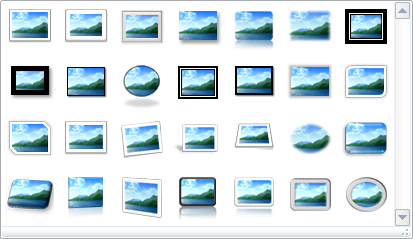
قد تختلف النتيجة النهائية جذريا، على سبيل المثال إذا كنت ترغب في تطبيق واحد من هذه الآثار صورة سوف ينتهي في النتيجة مثل الصورة التالية.
هنا على سبيل المثال يمكننا أن نرى كيفية تطبيق الظل في صورة باور بوينت.
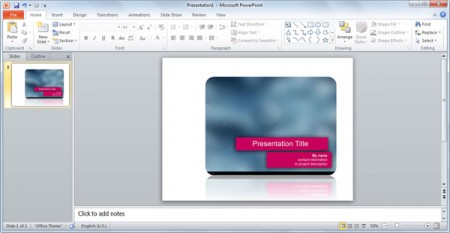
المزيد عن آثار صورة في PowerPoint
هناك أكثر من 28 تأثيرات مختلفة في مايكروسوفت باور بوينت 2010، ولكن لا يزال بإمكانك تطبيق تأثيرات أخرى باستخدام أحد تطبيقات البرامج المختلفة مثل أدوبي فوتوشوب CS لتحرير الصور وتطبيق تأثيرات أكثر تقدما. في PowerPoint ومع ذلك، تطبيق PPT آثار الصورة لصور والصور من السهل جدا وطريقة مريحة للقيام بذلك لالصاعد، الوافد الجديد أو حتى لمقدم المهنية.

في PowerPoint 2010 يمكنك تطبيق تأثيرات الصورة التالية.
- إطار الصورة مع اللون الأبيض
- حافة ناعمة
- الحدود باور بوينت إطار مزدوج
- ظلال شفافة
- مشطوف البيضاوي
- اطار معدني
- الزاوية قطري مدورة
- شطبة تنعكس
- البيضاوي المعادن
- تأثير منظور
- منظور ينعكس
- منظور شطبة
- أكثر من…
بالطبع يمكنك أيضا تطبيق تأثيرات أخرى أكثر تقدما مع أي أداة تحرير أخرى حرة أو حتى مع مايكروسوفت محرر الصور لتحرير الصورة. ومع ذلك لاحظت أن مايكروسوفت محرر الصور غير متوفرة في إصدارات أحدث من PowerPoint منذ وقفها.
انكم مدعوون لتحميل أي من لدينا قوالب باور بوينت الحرة واللعب مع هذه الآثار الصورة أثناء إنشاء عرض PPT الخاص بك.
